Kysymys
Ongelma: DirectX-virhekoodin 0x887A0002 "DXGI_ERROR_NOT_FOUND" korjaaminen Windows 10:ssä?
Olen omistautunut videopelien pelaaja, joten pelaamisen aikana ilmenevät virheet ovat minulle tietysti suuri ongelma. Olen viime aikoina alkanut saada ponnahdusikkunoita pelatessasi League of Legendsiä, ja sanotaan, että DirectX 12:ssa on joitain ongelmia. Virhekoodi: 3 0x887A0002:DXGI_ERROR_NOT_FOUND. Kun virhe ilmenee, peli kaatuu eikä sitä voitu käynnistää uudelleen, joten minun on käynnistettävä järjestelmä uudelleen. Sen jälkeen peli toimii hetken, mutta max 10 min ja sitten virhe ponnahtaa taas esiin. Mitä minun pitäisi tehdä?
Ratkaistu vastaus
"Fatal Direct X error Code: 3 0x887A0002: DXGI_ERROR_NOT_FOUND" on Windows-käyttöjärjestelmävirhe, joka johtuu joistakin DirectX-ongelmista – joukosta Microsoftin sovellusohjelmointirajapinnat (API), joita käyttävät multimedia- ja videosovellukset suorittamaan rutiini-intensiivistä grafiikkaa tehtäviä.
DirectX julkaistiin vuonna 1996, kun Microsoft on ymmärtänyt, että helppokäyttöisten PC-pelien kysyntä on valtava, ja uusi ominaisuus varmisti, että Windows-käyttöjärjestelmä on tähän asti johtava pelialusta. Vuodesta 1996 tähän päivään asti Direct X: ää on parannettu/päivitetty satoja kertoja ja jokainen päivitys toi mukanaan ongelmia – virhekoodi: 0x887A0002: DXGI_ERROR_NOT_FOUND on yksi niistä.
Tämä ongelma on tallennettu pari vuotta sitten, mutta jotkut videopelien pelaajat ovat raportoineet siitä äskettäin. Pelit, kuten League of Legends, FIFA, Just Cause 4 ja monet muut, kärsivät edelleen samasta virhekoodista: 0x887A0002.
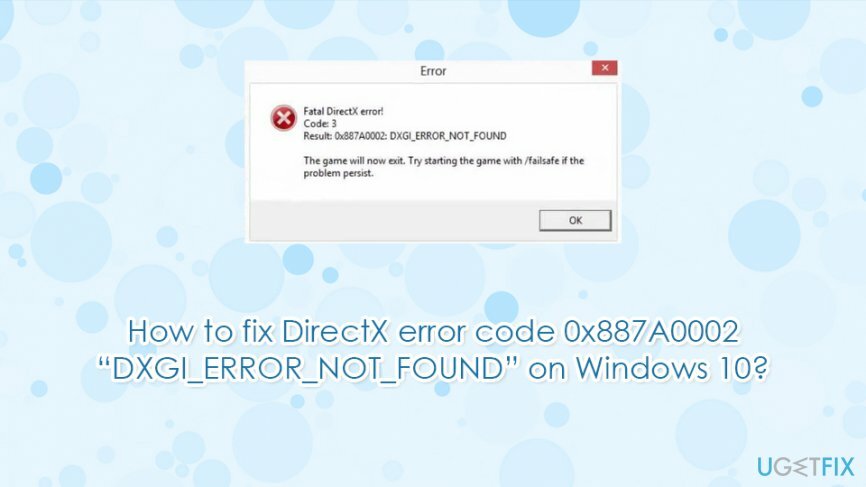
Siksi, vaikka ongelma ei ole kovin yleinen, sitä ei ole korjattu kokonaan, joten yritämme auttaa sinua. Useimmissa tapauksissa DXGI_ERROR_NOT_FOUND -virhe ilmenee Windows-päivitysten asennuksen jälkeen tai kun tietokoneen käyttäjä asentaa järjestelmään lisäohjelmistoa.
Joka tapauksessa ongelma ei todennäköisesti tapahdu ilman merkittäviä Windows-käyttöjärjestelmän muutoksia, joten ennen kuin aloitat Kun suoritat korjauksia, yritä muistaa, oletko äskettäin asentanut ohjelman/päivityksen tai muuttanut sitä asetukset. Tämä auttaa tunnistamaan syyllisen nopeammin. Alla tarjoamme useita korjauksia, joita voit yrittää ratkaista virhekoodi DXGI_ERROR_NOT_FOUND 0x887A0002 Windows 10:ssä.
DirectX-virhekoodin 0x887A0002 "DXGI_ERROR_NOT_FOUND" korjaaminen Windows 10:ssä?
Vioittuneen järjestelmän korjaamiseksi sinun on ostettava lisensoitu versio Reimage Reimage.
Menetelmä 1. Päivitä näytönohjaimet
Vioittuneen järjestelmän korjaamiseksi sinun on ostettava lisensoitu versio Reimage Reimage.
- Napsauta hiiren kakkospainikkeella alkaa ja valita Laitehallinta.
- Laajentaa Näytön sovittimet.
- Napsauta hiiren kakkospainikkeella näytönohjainta ja valitse Päivitä ohjain.
- Valita Etsi päivitetty ohjainohjelmisto automaattisesti.
- Odota, kunnes Windows asentaa päivitykset ja käynnistä uudelleen.
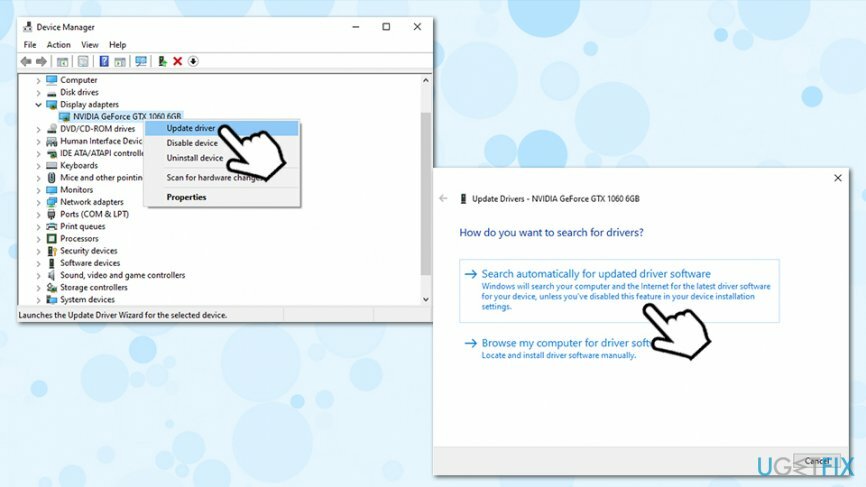
Jos tämä ei toimi, voit ladata uusimmat ohjaimet valmistajalta:
- Nvidia
- AMD
- Intel
Menetelmä 2. Käytä järjestelmän palautuspistettä
Vioittuneen järjestelmän korjaamiseksi sinun on ostettava lisensoitu versio Reimage Reimage.
Kuten olemme jo huomauttaneet, DXGI_ERROR_NOT_FOUND -virhekoodi tapahtuu yleensä joidenkin tärkeiden järjestelmämuutosten suorittamisen jälkeen, oli kyseessä sitten ohjelmiston asennus, päivitys tai joidenkin järjestelmäasetusten muuttaminen.
Siksi yksi ratkaisuista olisi käyttää järjestelmän palautuspistettä. Ongelmana on, että tämä DirectX-virheen 0x887A0002 korjaus ei ole mahdollinen, jos et ole aiemmin luonut järjestelmän palautuspistettä. Jos olet luonut sen, suorita seuraavat vaiheet:
- Lehdistö Win + R näppäimistölläsi.
- Kirjoita rstrui.exe ja osui Tulla sisään.
- Klikkaus Valitse toinen palautuspiste ja Seuraava.
- Valitse palautuspiste, johon haluat palauttaa Windowsin ja napsauta Etsi ohjelmia, joihin tämä vaikuttaa.
- Analysoi huolellisesti, mitä muutoksia aloitetaan ja napsauta Kiinni.
- Kun olet valmis palauttamaan järjestelmän, napsauta Seuraava.
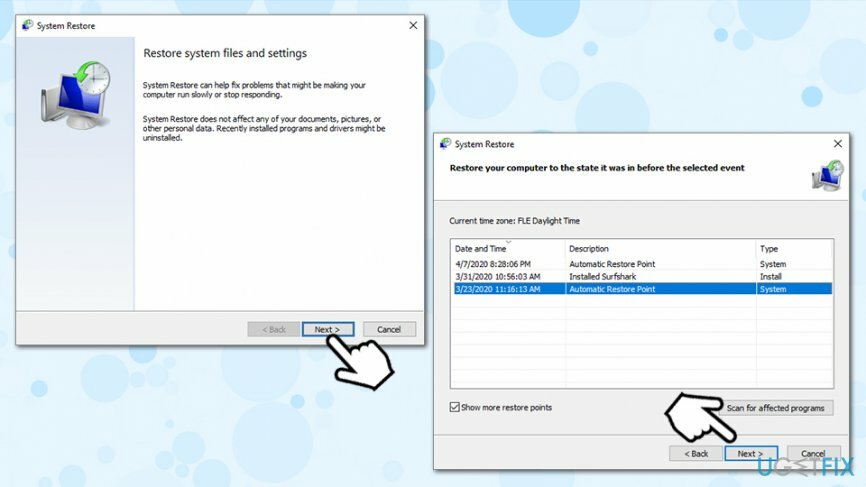
- Odota prosessin valmistumista ja napsauta Viedä loppuun.
- Kun napsautat Joo, Järjestelmän palautuspiste käynnistetään kokonaan ja järjestelmä käynnistyy uudelleen automaattisesti.
Menetelmä 3. Käytä DirecX-diagnostiikkatyökalua
Vioittuneen järjestelmän korjaamiseksi sinun on ostettava lisensoitu versio Reimage Reimage.
Tätä tarkoitusta varten sinun on suoritettava DirectX-diagnostiikkatyökalu, joka on asennettu oletusarvoisesti kaikkiin Windows-käyttöjärjestelmiin. Suorita se seuraavasti:
- Kirjoita dxdiag Windows-hakuun.
- Osuma Tulla sisään.
- Nyt sinun pitäisi nähdä luettelo välilehdistä, jotka raportoivat näytön, äänen ja tulon erityispiirteistä.
- Klikkaa jokainen välilehti ja tarkista onko ongelmia.
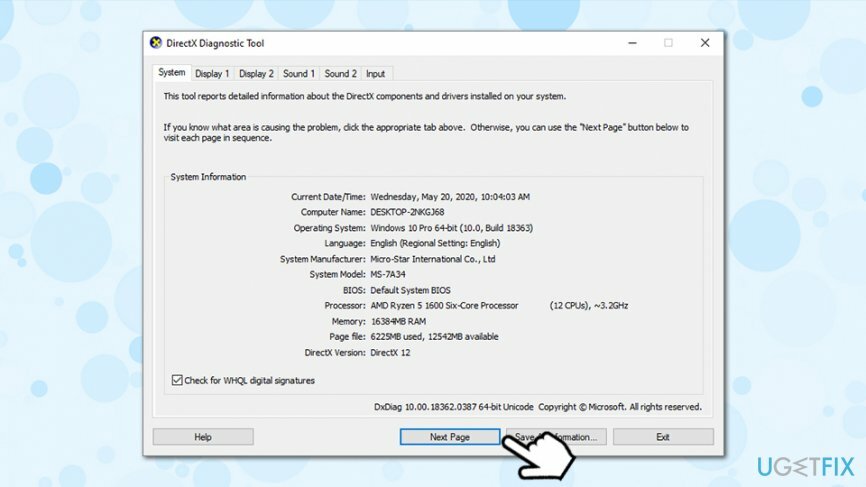
- Jos tiedostoja on ongelmallisia, paras tapa korjata ne on ladata uusin DirectX-versio osoitteesta Microsoftin virallinen verkkosivusto. Tämä ratkaisu soveltui kaikkiin DirectX-virheisiin, mukaan lukien "Fatal Direct X -virhekoodi: 3 0x887A0002: DXGI_ERROR_NOT_FOUND".
Viimeinen suosituksemme olisi asentaa ReimageMac-pesukone X9 ja suorita tarkistus sen kanssa varmistaaksesi, että Windowsin rekisteritiedostot toimivat oikein.
Korjaa virheet automaattisesti
ugetfix.com-tiimi yrittää tehdä parhaansa auttaakseen käyttäjiä löytämään parhaat ratkaisut virheiden poistamiseen. Jos et halua kamppailla manuaalisten korjaustekniikoiden kanssa, käytä automaattista ohjelmistoa. Kaikki suositellut tuotteet ovat ammattilaistemme testaamia ja hyväksymiä. Alla on lueteltu työkalut, joita voit käyttää virheen korjaamiseen:
Tarjous
tee se nyt!
Lataa FixOnnellisuus
Takuu
tee se nyt!
Lataa FixOnnellisuus
Takuu
Jos et onnistunut korjaamaan virhettäsi Reimagen avulla, ota yhteyttä tukitiimiimme saadaksesi apua. Ole hyvä ja kerro meille kaikki tiedot, jotka mielestäsi meidän pitäisi tietää ongelmastasi.
Tämä patentoitu korjausprosessi käyttää 25 miljoonan komponentin tietokantaa, jotka voivat korvata käyttäjän tietokoneelta vaurioituneen tai puuttuvan tiedoston.
Vioittuneen järjestelmän korjaamiseksi sinun on ostettava lisensoitu versio Reimage haittaohjelmien poistotyökalu.

Pysyäksesi täysin nimettömänä ja estääksesi Internet-palveluntarjoajan ja hallitusta vakoilulta sinun pitäisi työllistää Yksityinen Internet-yhteys VPN. Sen avulla voit muodostaa yhteyden Internetiin samalla, kun olet täysin anonyymi salaamalla kaikki tiedot, estää jäljittäjät, mainokset ja haitallisen sisällön. Mikä tärkeintä, lopetat laittomat valvontatoimet, joita NSA ja muut valtion laitokset suorittavat selkäsi takana.
Odottamattomia tilanteita voi tapahtua milloin tahansa tietokoneen käytön aikana: se voi sammua sähkökatkon vuoksi, a Blue Screen of Death (BSoD) voi tapahtua tai satunnaisia Windows-päivityksiä voi tulla koneeseen, kun olit poissa muutamaksi pöytäkirja. Tämän seurauksena koulutehtäväsi, tärkeät asiakirjat ja muut tiedot saattavat kadota. Vastaanottaja toipua kadonneita tiedostoja, voit käyttää Data Recovery Pro – se etsii tiedostojen kopioita, jotka ovat edelleen saatavilla kiintolevylläsi, ja hakee ne nopeasti.